Eストアー 新規画像と上書き画像が混在する場合のffftp一括登録方法・手順
新規登録の画像とすでに画像台帳上にある画像に上書きする画像が混在する場合
アップロード・登録する画像が全部新規の場合か全部上書きの場合には前回解説したの方法と手順で構いません。
しかし実際にEストアーを運営していると、新規登録と既に登録済みで上書きする画像が混ざっている場合もあるかと思います。
今回は新規画像・既存画像へ上書きする画像が混在している場合に、ffftpを使ってエラーを出さずに画像台帳へアップロードする方法を解説します。
そもそも画像の一括アップロードのやり方をまだご存じでない方、Eストアーショップサーブ用のffftp設定がまだの方は下記関連記事リンクより先にご覧になっておいてください。
新規画像と上書き用画像の両方ある場合のffftpアップロード手順
『 同一画像名のファイルがすでに登録されています。 』エラー
新規の画像と既存の画像に上書きする画像が混在する場合に何も考えずに新規登録の画像を先に処理しようとすると、『 同一画像名のファイルがすでに登録されています。 』とエラーが出ます。
これは新規画像登録の際に使う imageupload.csv にpictフォルダーの中身全てがデータとして含まれ、上書き用の画像も新規登録として扱おうとしてしまうため。
なので、新規でアップロード・画像台帳へ登録する画像と上書き用の画像が混在する場合は
① 上書き用の画像の処理を先にやってdocs/pictフォルダー上に新規登録用の画像だけにしてから、新規登録用の処理をする
② 新規登録する画像と上書き用の画像を分けてアップロードし、それぞれで処理する
③ imageupload.csv からエラーが出た行(上書き用の画像の部分)だけ削除してアップロードする
いずれかの手順でやる必要があります。
②、③の方法でも構いませんが、手間的に言えば①の『 上書き用の画像を先に処理してから、新規登録の画像を処理する 』が一番楽かと思います。
上書き用の処理は新規登録用の画像には特に触れず、docs/pictフォルダー上に画像が混ざっている分には特にエラーは起こりません。
そして画像台帳への登録が完了するとdocs/pict上からはデータは消えるので、上書き用の画像を先に処理することで後には新規登録用の画像だけが残ります。
なので、あとは新規登録の処理をしてやれば『 同一画像名のファイルがすでに登録されています。 』エラーが出なくなるのです。
Eストアー 新規画像と上書き画像が混在する場合のffftp一括登録方法・手順 まとめ
- docs/pict の新規画像と上書き用の画像が混在している場合は、先に上書き用の画像 → 新規画像の順で処理するとよい。
実際の処理方法については、下記リンクよりEストアーの画像の一括アップロード・画像台帳登録方法をご覧いただければと思います。
もしEストアーショップサーブ用のFTP、ffftp設定がまだの場合は、その下のEストアー FTPアカウントの作成と、ffftpの設定方法にて設定方法を解説していますので、ご確認ください。
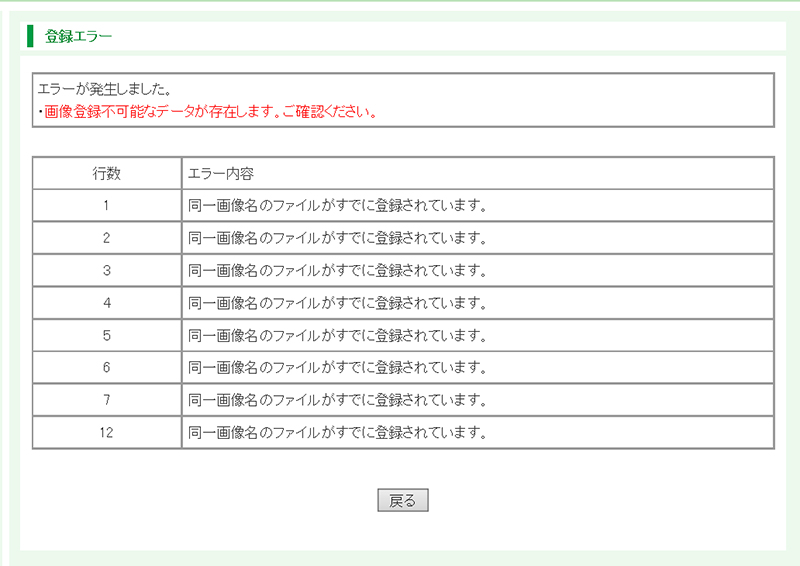



-100x100.png)






-100x100.jpg)




ディスカッション
コメント一覧
まだ、コメントがありません